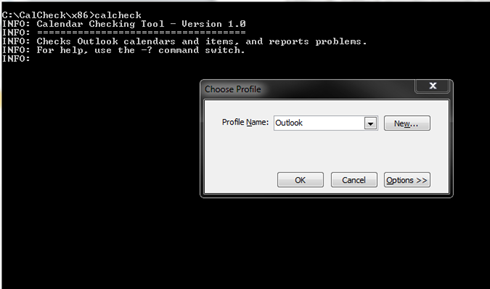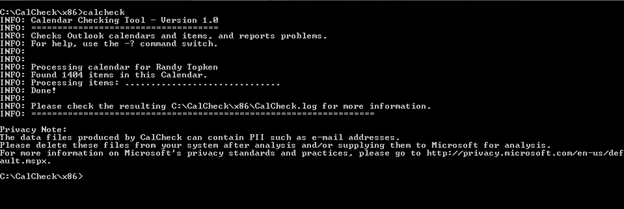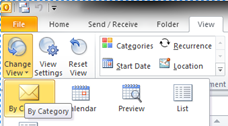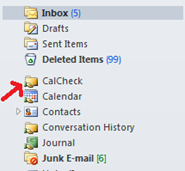CalCheck - Outlook 予定表チェック ツール
原文の記事の投稿日: 2012 年 2 月 23 日 (木曜日)
私は、ここ数年、このツールの作成に取り組んできました。Outlook エンジニアとしての私の経験や他のエンジニアから頂いた提案に基づいて機能とチェックを追加してきました。そしてこの 2 月にこのツールをリリースしました。すべてのお客様がこのツールをダウンロードできます。そしてこれを使用して、予定表に潜在的な問題があるかどうかをチェックできます。自分の Outlook 予定表に問題がある場合や、組織内のユーザーの Outlook 予定表に問題がある場合、このツールによって皆様の時間が節約されることを願っております。
インストール
Microsoft ダウンロード センターから CalCheck (英語) をダウンロードします。
このユーティリティは以下の製品で動作します。
- Microsoft Office Outlook 2003
- Microsoft Office Outlook 2007
- Microsoft Office Outlook 2010 (32 ビット)
- Microsoft Office Outlook 2010 (64 ビット)
- Microsoft Exchange Server 2003
- Microsoft Exchange Server 2007
- Microsoft Exchange Server 2010
重要: このツールの 64 ビット バージョンは、64 ビット バージョン の Microsoft Outlook 2010 専用です。
ダウンロード ファイルは ZIP ファイルです。空のディレクトリに ZIP ファイルを解凍し、そのディレクトリでコマンド ウィンドウを開き、実行してください。
CalCheck の機能
Outlook の予定表チェック ツール (CalCheck) は、Microsoft Outlook 予定表に問題がないかどうかをチェックするコマンドライン プログラムです。このツールは Outlook プロファイルを開いて Outlook 予定表にアクセスし、アクセス許可、空き時間情報の公開、代理人攻勢、自動予約など、さまざまなチェックを実行します。また、予定表フォルダーの各アイテムをチェックし、欠落したと思われる会議など、予期しない動作を引き起こす可能性がある既知の問題がないかどうかを確認します。
CalCheck は、このプロセスを実行した後、問題のあるアイテムの診断や傾向の特定に役立つ可能性のあるレポートを生成します。
実行されるチェック
以下の、予定表固有のチェックが実行され、レポートに記録されます。
- 予定表に対するアクセス許可
- 予定表の代理人
- 空き時間情報の公開情報
- メールボックスまたは予定表の直接予約の設定
- 予定表フォルダーの総アイテム数
以下の、アイテム レベルのチェックが実行され、レポートに記録されます。
- 開催者の電子メール アドレスがない
- 送信者の電子メール アドレスがない
- dispidRecurring プロパティがない (アイテムが日/週/月ビューに表示されなくなります)
- dispidApptStartWhole および dispidApptEndWhole プロパティの時間の存在
- 将来の会議または定期的な会議の件名がない (警告が記録されます)
- メッセージ クラスのチェック (警告が記録されます)
- dispidApptRecur (定期的なアイテムの blob) に、例外条件ではなく、全体的な開始および終了時間があるかどうかのチェック
- 予定表内に競合するアイテムがないかどうかのチェック
- 特定の MAPI プロパティに基づいて、重複するアイテムがないかどうかのチェック
- 定期的な会議数が 1250 を超えていないかどうか (警告が記録されます)、および定期的な会議数が 1300 を超えていないかどうか (エラーが記録されます) のチェック。1,300 が限界です
- 出席者が会議の開催者になっていないかどうかのチェック
- 会議の例外データをチェックして、そのサイズが適正かどうかの確認
サーバー モード
CalCheck をサーバー モードで実行することもできます。サーバー モードでは、CalCheck は、Exchange サーバー上のすべてのメールボックスを開き、この記事の「実行されるチェック」に示されたチェックを実行します。サーバー モードでは、CalCheckSvr.log ファイルが生成されます。このファイルには、エラーのあるメールボックスのリストが含まれます。また、CalCheck はメールボックスごとに別の CalCheck__.log ファイルを生成します。このログ ファイルには、メールボックス固有のより詳細な情報が含まれます。
サーバー モードを使用するには、指定された Exchange サーバー上のすべてのメールボックスに対するアクセス許可を持つアカウントに関連付けられたメール プロファイルを使用する必要があります。サーバー モードを実行するには、"-S" コマンドライン スイッチを使用します。
例
1 つのメールボックス/予定表のチェックを実行する
コマンド ラインでプロファイルを指定しなかった場合、上のスクリーンショットのように、プロファイルを選択するように求めるプロンプトが表示されます。
プロファイルを選択すると、ツールが実行されます。すべてが正常の場合は、以下のような出力が表示されます。
このウィンドウを確認すると、CalCheck.log があること、および CalCheck.log の場所が示されています。CalCheck.log を開くと、以下のような情報が表示されます。
02/17/2012 05:09:20PM Calendar Checking Tool - Version 1.0
02/17/2012 05:09:20PM ====================================
02/17/2012 05:13:45PM Opening mailbox: Mailbox 02/17/2012 05:13:45PM /O=Org/OU=OU/cn=Recipients/cn=Mailbox
02/17/2012 05:13:45PM Local time zone: Eastern Standard Time 02/17/2012 05:13:45PM Successfully opened the Calendar folder. 02/17/2012
05:13:45PM Processing calendar for Mailbox
02/17/2012 05:13:46PM Successfully located and opened the local free busy message for this mailbox.
02/17/2012 05:13:47PM Publishing 2 month(s) of free/busy data on the server.
02/17/2012 05:13:47PM Resource Scheduling / Automatically accept meeting requests is disabled.
02/17/2012 05:13:47PM ====================================
02/17/2012 05:13:47PM Delegates for this mailbox:
02/17/2012 05:13:47PM ===========================
02/17/2012 05:13:47PM No delegates are set.
02/17/2012 05:13:47PM ===========================
02/17/2012 05:13:47PM Permissions on this Calendar:
02/17/2012 05:13:47PM =============================
02/17/2012 05:13:47PM Default: None
02/17/2012 05:13:47PM Manager: Reviewer
02/17/2012 05:13:47PM Coworker1: None
02/17/2012 05:13:47PM Coworker2: Reviewer
02/17/2012 05:13:47PM Coworker3: Reviewer
02/17/2012 05:13:47PM =============================
02/17/2012 05:13:48PM Found 1404 items in the Calendar. Processing...
02/17/2012 05:13:48PM WARNING: No Subject on this item. You may want to add a Subject to this item.
02/17/2012 05:13:48PM Properties to help investigate this reported item: 02/17/2012 05:13:48PM Subject:
Location: No subject on recurring item
Start Time: 01/11/2011 10:00:00PM
End Time: 01/11/2011 10:30:00PM
Last Modifier: Mailbox
Last Modified Time: 02/04/2011 02:48:08PM
Is a recurring appointment: true
Sender Name: Mailbox
Sender Address: /o=Org/ou=OU/cn=recipients/cn=Mailbox
Organizer Name: Mailbox
Organizer Address: /o=Org/ou=OU/cn=recipients/cn=Mailbox
Recurrence Start: 12:00:00.000 AM 1/11/2011
Recurrence End: 12:00:00.000 AM 2/1/2011
Recurrence End Type: End After X Occurrences
Number of Exceptions: 0x0000
02/17/2012 05:13:50PM ERROR: Detected a duplicate item in the Calendar. Please check this item.
02/17/2012 05:13:50PM Properties to help investigate this reported item:
02/17/2012 05:13:50PM Subject: Doctor appointment
Location: Doctor’s Office
Start Time: 03/04/2012 04:30:00PM
End Time: 03/04/2012 06:00:00PM
Last Modifier: Mailbox
Last Modified Time: 08/01/2011 06:29:05PM
Is a recurring appointment: false
Sender Name: Mailbox
Sender Address: /o=Org/ou=OU/cn=recipients/cn=Mailbox
Organizer Name: Mailbox
Organizer Address: /o=Org/ou=OU/cn=recipients/cn=Mailbox
問題のあるアイテムが見つかった場合、レポートにその詳細情報が示されます。ユーザーはこの情報を使用し、問題のあるアイテムを見つけて削除したり、再作成したり、また可能であれば修正したりできます。
コマンドスイッチとその機能
CalCheck [-P ] [-M ] [-S ] [-A] [-F] [-R] [-V] [-No] CalCheck -?
-P プロファイル名 (このパラメーターを指定しない場合、プロファイルの入力を求められます)
-M メールボックス DN (このパラメータを指定した場合、指定したメールボックスのみが処理されます)
-S サーバー名 (サーバー全体が処理されます。ただし、メールボックスを指定している場合を除きます)
-A すべての予定表アイテムが CALCHECK.CSV に出力されます
-F CalCheck フォルダーが作成され、フラグ付けされたエラー アイテムがそのフォルダーに移動されます
-R CalCheck.log ファイルを含むレポート メッセージが受信トレイに置かれます
-V コマンド プロンプト ウィンドウに詳細が出力されます
-No 予定表アイテムのテストが省略されます
No パラメーターは、"org" と共に指定されると "出席者が会議の開催者になっていないかどうか" のテストが省略され、"dup" と共に指定されると重複アイテムの検出が省略されます。
-? このメッセージが印刷されます
特定のスイッチに関する追加のヒントを以下に示します。
"-M" メールボックスの legacyExchangeDN を使用する必要があります。また、他のメールボックスを開く権限を持つメールボックスのプロファイルを使用する必要があります。
"-A" すべての予定表アイテムを含む CSV ファイルが作成されます (行ごとに 1 つの予定表アイテムが含まれます)。アイテムごとにいくつかのプロパティが示されます。ツールによって検出されない問題をこれを使用して探すことができます。
CSV を Excel で開くことで、予定表のすべてのアイテムを表示できます。開始時間、件名、定期的なアイテムなど、さまざまな項目に基づいて、アイテムを並べ替えたり、絞り込んだりできます。これは、CalCheck で検出できない問題や、現在、CalCheck では見つからない問題を見つけるのに役立つ場合があります。CSV の中で、問題のあるアイテムを見つけた場合、予定表を開いてカテゴリ ビューに変更すると、Outlook の予定表に似たビューが表示されます。
これを行うには、Outlook で、[表示] (View) タブ、[ビューの変更] (Change View) ドロップダウンの順にクリックし、[分類項目別] (By Category) を選択します。これにより、以下のような予定表のビューが表示されます。
このビューでは、受信トレイ フォルダーで電子メールが表示されるように、予定表のすべてのアイテムが一覧形式で表示されます。ここでは、[件名] (Subject)、[場所] (Location)、[開始] (Start)、[終了] (End) など、さまざまな項目で並べ替えを行うことができます。通常の予定表ビューでは見つけることが難しいか見つけることができない、予定表フォルダー内の問題アイテムを、これを使用して見つけることができます。
"-F" フォルダー リストに CalCheck フォルダーが作成され、エラーとしてマークされたアイテムがそのフォルダーに移動されます。
アイテムを予定表に簡単に戻すことができます。また、必要のないアイテムをここで削除したり、可能な場合はアイテムを修正して予定表に戻すこともできます。一般的なやり方は、アイテムを再作成し、CalCheck フォルダーに移動されたアイテムを削除することです。
"-R" CalCheck.log ファイルが添付されたメール メッセージが、受信トレイ フォルダーに作成されます。これは、サーバー モードでツールを実行する場合に役立ちます。各ユーザーが各自の受信トレイでレポートを受け取るためです。
"-No" "-No org" および "-No dup" の 2 つの使用法があります。
"-No org" では、"出席者が会議の開催者になっていないかどうか" のチェックが省略されます。このチェックの一環として、メールボックスの legacyExchangeDN が使用されます。移行など、何らかの理由でこの legacyExchangeDN が変更された場合、本当はエラーでない可能性があるアイテムがこのテストによってエラーになります。CalCheck によって記録されるエラーには、両方の DN が示されます。次に例を示します。
12/21/2011 05:27:25PM ERROR: dispidApptStateFlags is 1, but the address for this mailbox does not match the organizer address.
12/21/2011 05:27:25PM Check to ensure the Organizer Address is correct, and whether or not this user should be the organizer.
12/21/2011 05:27:25PM Organizer Address: /o=Org1/ou=admin group 1/cn=recipients/cn=user1
12/21/2011 05:27:25PM DN for this user: /o=Org2/ou=admin group 2/cn=recipients/cn=user1
12/21/2011 05:27:25PM See KB 2563324 for additional information: https://support.microsoft.com/kb/2563324/ja-jp
12/21/2011 05:27:25PM Properties to help investigate this reported item: 12/21/2011 05:27:25PM Subject: Test
このメールボックスは同じ実際のメールボックスです。しかし、legacyExchangeDN が変更されたためにこのメールボックスはエラーとしてマークされています。
"-No dup" では、重複アイテムの検出が省略されます。重複アイテムの検出テストでは、メモリ内にアイテムのリストが作成され、そのリストに対して各アイテムがテストされます。この特別な処理とメモリの使用によって、プロセスに少し時間がかかる可能性があります。
CalCheck に "ない" 機能
- CalCheck は、単なるレポート ツールです。このツールがアイテムを自動的に変更したり、"修正" したりすることは一切ありません。"-F" スイッチを使用すると、エラー アイテムとして検出されたアイテムは CalCheck フォルダーに移動されますが、それ以外の場合、アイテムに対する変更は一切行われません。
- CalCheck は、Exchange サーバー上の予定表に対してのみ動作します。CalCheck は、IMAP、POP3 など、他のサーバーでは動作しません。
- CalCheck は、予定表アイテムで発生する可能性のあるすべての種類の破損を検出できるとは限りません。ただし、CalCheck を使用すると、予定表を綿密に調べたり、ヘルプ デスクに問い合わせたりすることに時間をかけることなく、解決可能な多くの既知の問題を発見することができます。
フィードバック
フィードバックをお寄せください。こちらの掲示板 (https://calcheck.codeplex.com/discussions (英語)) で皆様のフィードバックをお待ちしております。
CalCheck で問題が発生した場合は、その情報をこちら (https://calcheck.codeplex.com/workitem/list/basic (英語)) までお寄せください。
お読みいただき、ありがとうございました。予定表の問題を診断および解決する上で、このツールが皆様の時間の節約に役立つことを願っております。
Randy Topken
シニア エスカレーション エンジニア
Outlook チーム
これはローカライズされたブログ投稿です。原文の記事は「CalCheck - The Outlook Calendar Checking Tool」をご覧ください。